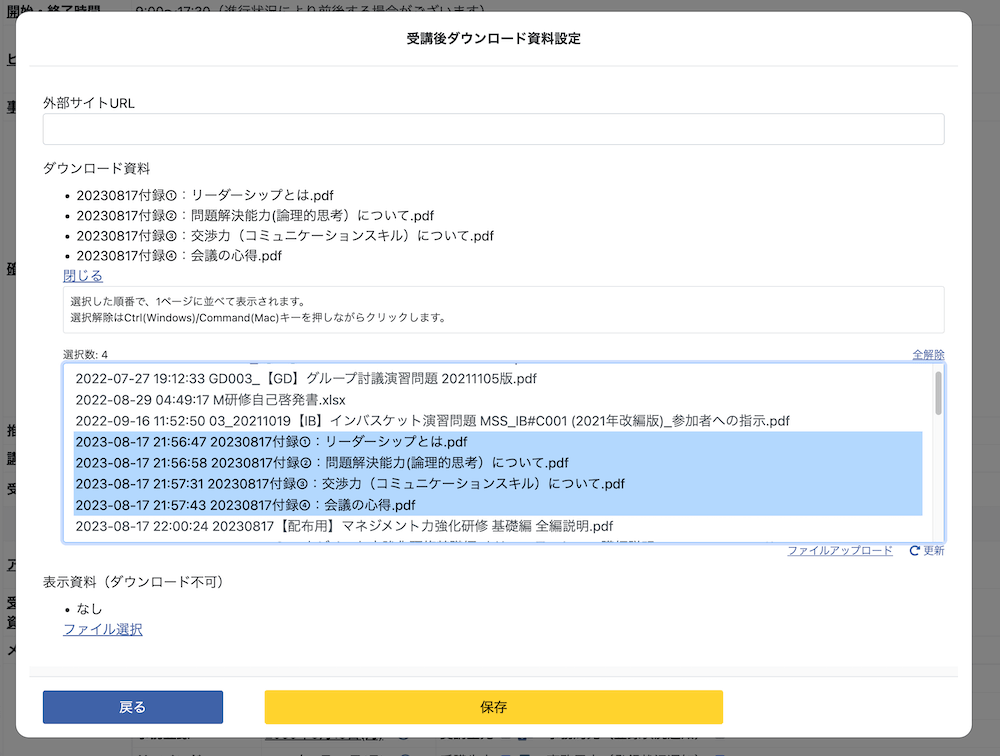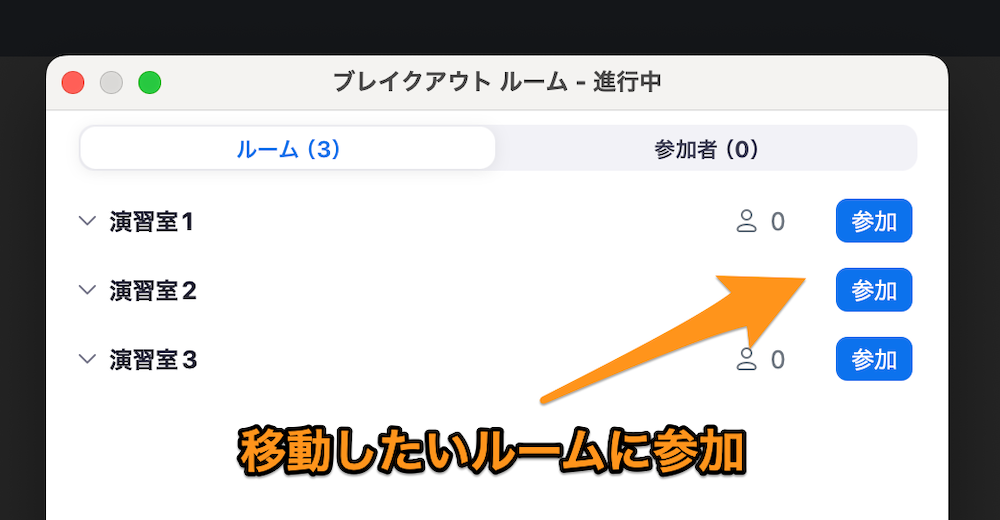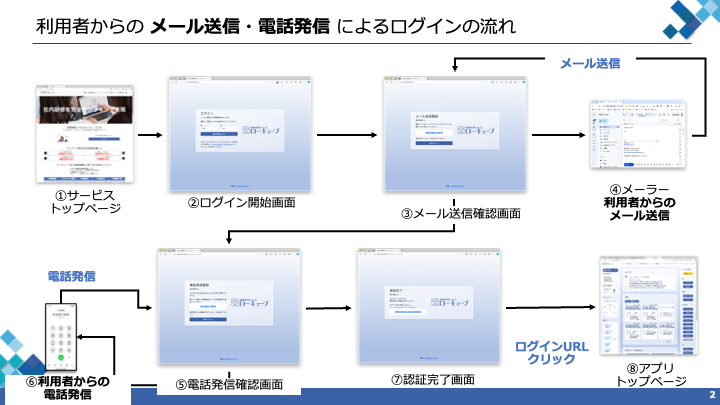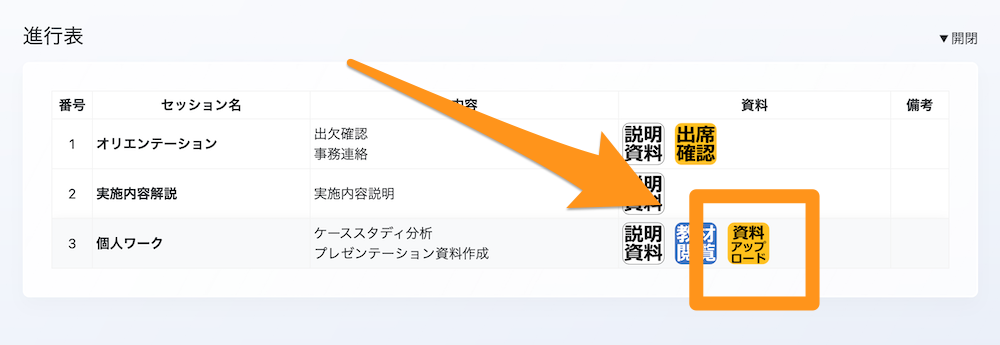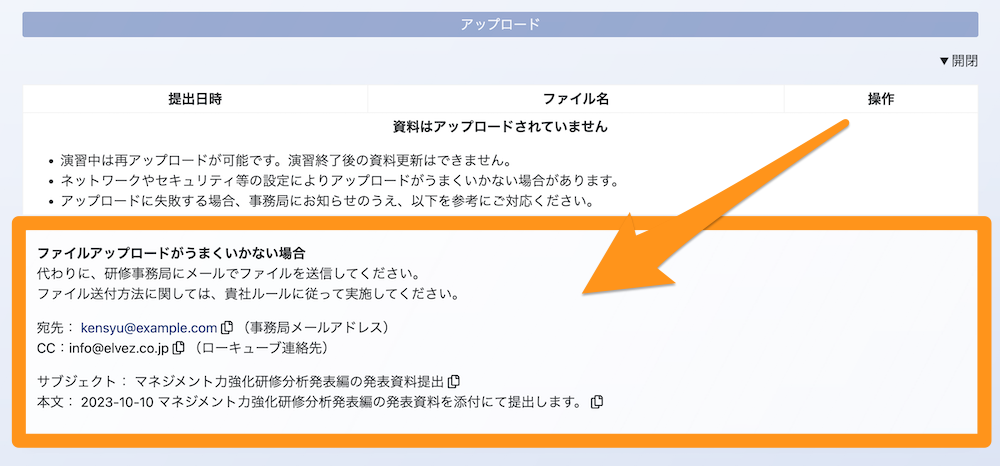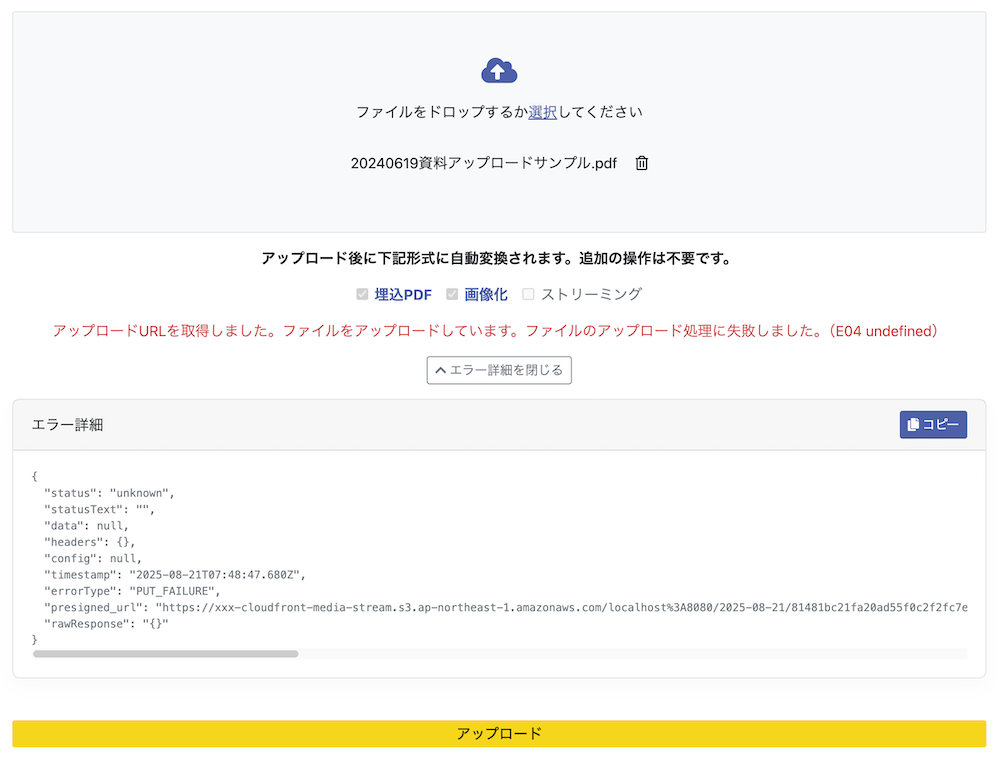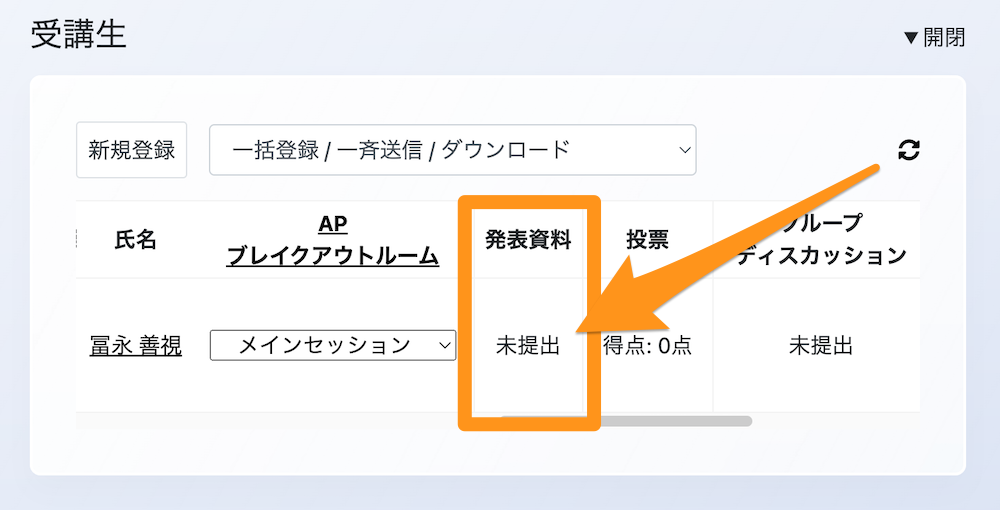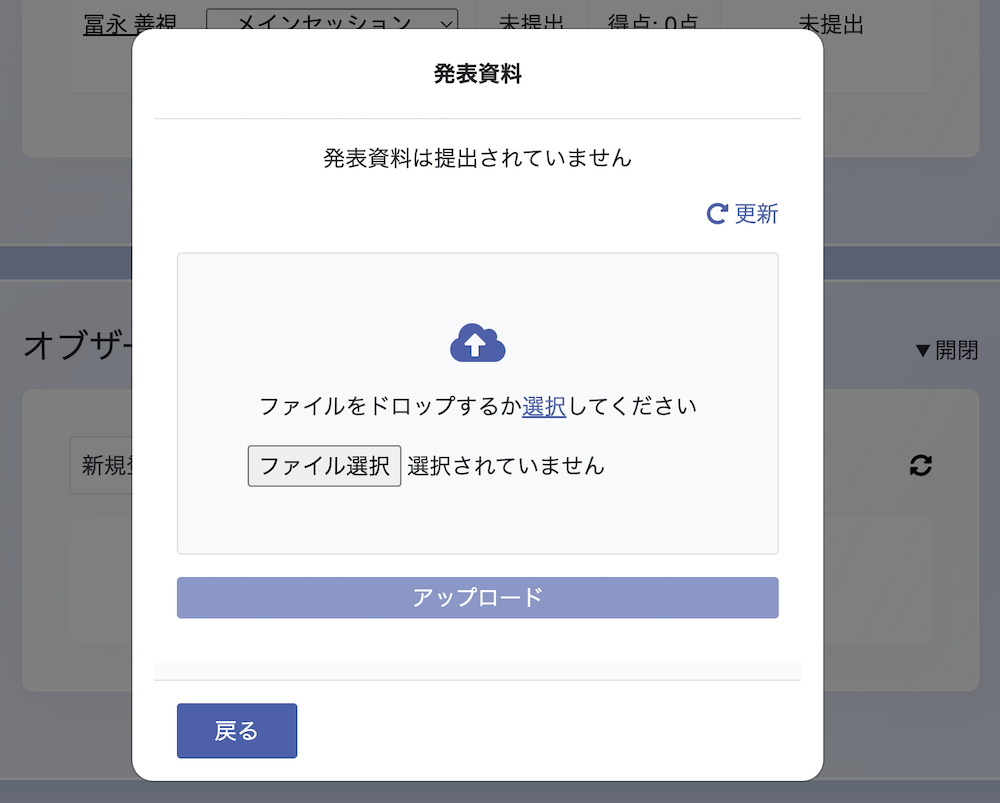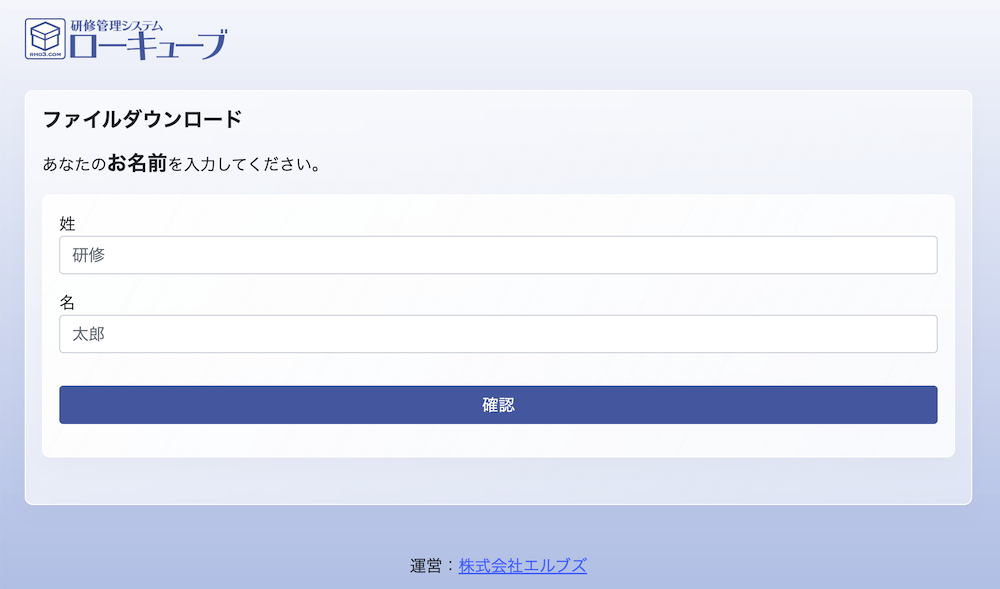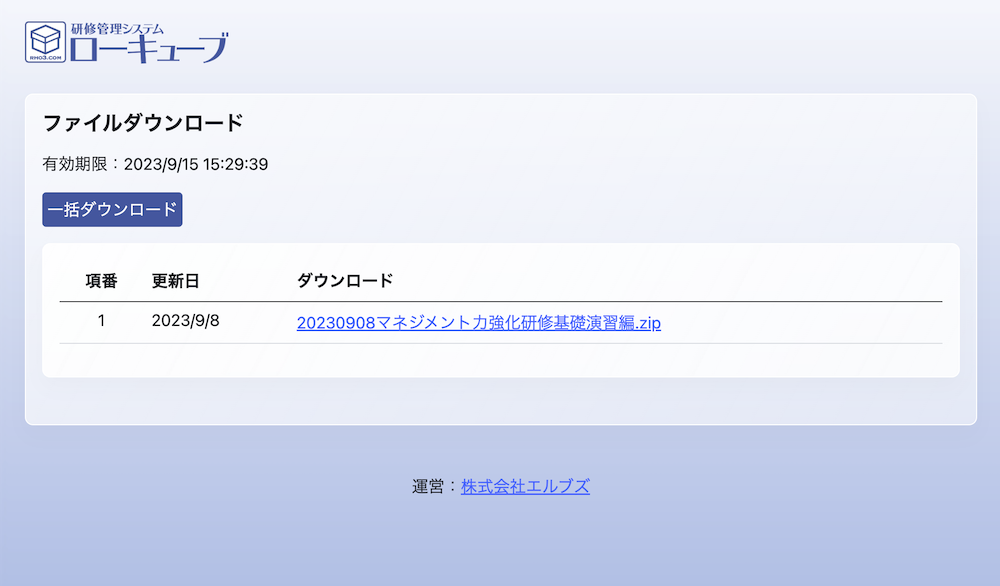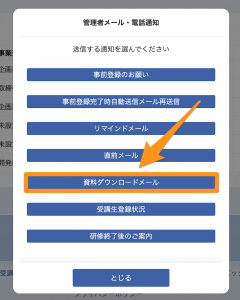概要
研修プラットフォーム「ローキューブ」の機能改善として、出席確認モーダルの表示方法が変更になりました。
リアルタイム通知機能を使った実行方式から、該当セッション時に、受講生画面に自動でモーダル表示されるようになりました。
出席確認モーダルの自動表示について
- 新機能: 出席確認アイコンを設定したセッションで、受講生画面に出席確認モーダルが自動的に表示されるようになりました
- 表示方法: 受講生画面表示時、出席確認が未登録の受講生に対して自動で表示されます。モーダルを閉じた後も、出席確認アイコンをクリックして再表示可能です。
- 研修管理者の操作: 特別な操作は不要です。セッションに出席確認アイコンを設定するだけで自動表示されます
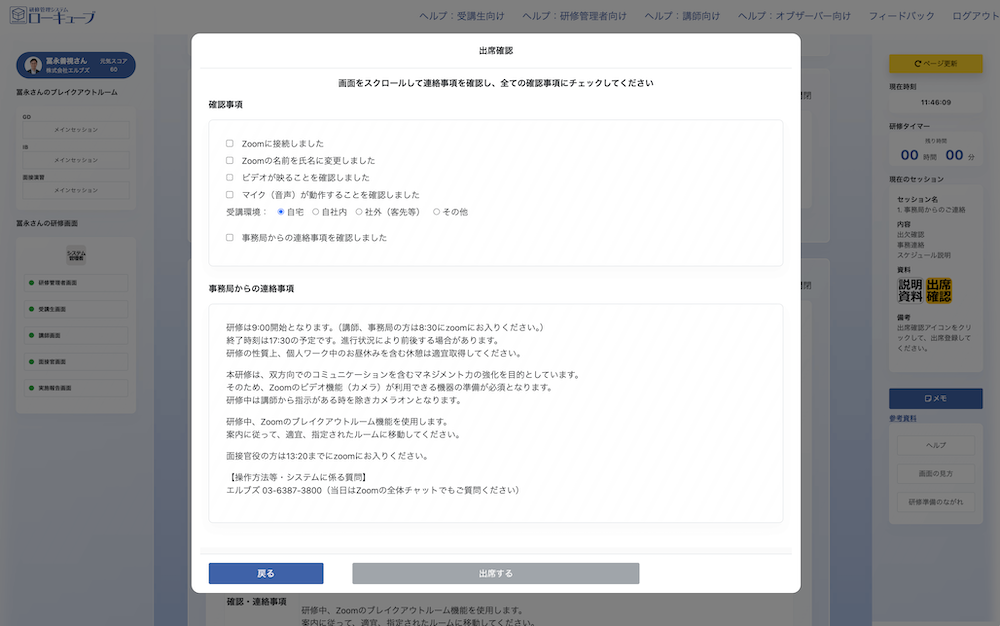
利用方法
- 進行表の設定で、セッションの表示コンテンツに「出席確認」を設定します
- 研修開始後、該当セッション中に受講生画面を開くと、自動的に出席確認モーダルが表示されます
- 受講生は表示されたモーダルで出席登録を行います
表示方法が変更されましたが、操作方法や研修進行手順に変更はありません。特別な対応は不要です。
サポート
ご不明点やお困りの際は、「ローキューブ」サポートチームまでお問い合わせください。操作方法の詳細については、ヘルプセンターの関連ページもご参照ください。
研修プラットフォーム「ローキューブ」は、今後も皆様のご意見をもとに改善を続けてまいります。引き続きご愛顧のほど、よろしくお願い申し上げます。